Innehållsförteckning
Senaste versionen av " Polis / justitiedepartementet utpressning" virus, som upptäcktes i våra datorlaboratorier den 20/06/2013. Liksom tidigare versioner låser viruset den infekterade datorn och skrämmer datoranvändare att deras dator är låst eftersom de bryter mot "upphovsrätt och relaterade lagar" eller eftersom de "distribuerar förbjudet eller pornografiskt innehåll" och ber dem att betala en avgift på 200$ (eller mer) dollar eller euro för att låsa upp sin dator, annars kommer rättsväsendet eller polisenavdelningen kommer mot dem.
Precis som tidigare versioner av ransomware-viruset verkar det falska varningsmeddelandet vara äkta eftersom det visar din plats, din IP-adress och ditt eget foto (eller video) som tagits av din webbkamera.
Infektionen orsakas när användaren surfar på infekterade webbplatser, öppnar skadliga länkar eller e-postmeddelanden, eller genom att ladda ner och installera skadlig programvara på sin dator.
Den senaste versionen av ransomware-viruset inte kan avlägsnas med hjälp av " Säkert läge med kommandotolk " eller genom att starta upp Windows i " Säkert läge med kommandotolk och systemåterställning ", som beskrivs i följande äldre artiklar: (särskilt i datorer med Windows XP OS)
Tidigare metoder för att ta bort "Police Virus (Din dator är blockerad)":
FBI Virus borttagning Metod 1: Säkert läge med kommandotolk.
FBI Virus borttagning Metod 2: Säkert läge med kommandotolk och systemåterställning
Om du vill ta bort någon version av "Polis- eller justitiedepartementet Ransomware-virus ", följ stegen nedan:
Hur du desinficerar och avblockerar din dator från alla versioner av: "Police or Justice Department Ransomware virus":
Steg 1. Ladda ner och bränn "Hiren's BootCD" till en optisk disk.
1. Från en annan dator ladda ner " Hiren's BootCD " .
( Hiren's BootCD Hämta sidan: http://www.hirensbootcd.org/download/
Rulla ner sidan och klicka på " Hirens.BootCD.15.2.zip " )

2. Högerklicka på " Hirens.BootCD.15.2.zip " och extrahera den.
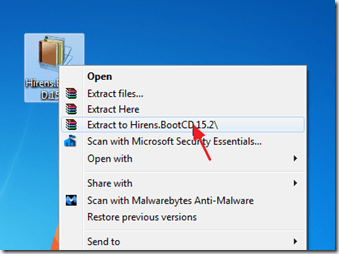
3. Från insidan “ Hirens.BootCD.15.2 ", hittar du " Hirens.BootCD.15.2.ISO " skiva Bildfil och bränna den på en CD.

Steg 2. Ladda ner RogueKiller.
1. Från samma (rena) dator ladda ner och rädda "RogueKiller"-verktyg till ett USB-minne .
Meddelande*: Ladda ner version x86 eller . X64 Använd versionen av det infekterade operativsystemet om du kommer ihåg den, annars kan du ladda ner båda versionerna till ditt USB-minne.
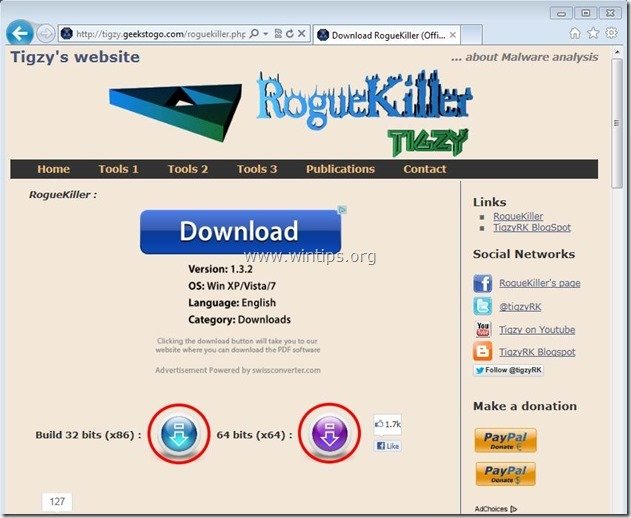
Steg 3: Starta upp den infekterade datorn med Hirens.BootCD.
1. Ta ut cd-skivan från den rena datorn och sätt in den i den infekterade datorns CDROM-enhet.
2. Starta om den infekterade datorn och starta från CD/DVD-enheten (Hirens CD).*
Obs*: Kontrollera först att CD/DVD-enheten är vald som första uppstartsenhet i BIOS.
3. När " Hirens BootCD " visas på skärmen, använd tangentbordets piltangenter för att gå in i menyn " Mini Windows Xp" och tryck sedan på " ENTER "
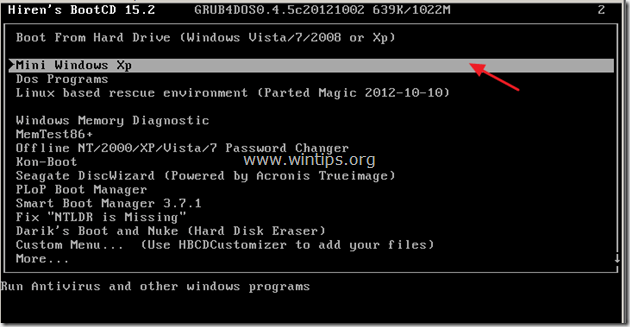
Steg 4. Rensa bort skadliga poster (objekt) från datorn med RogueKiller.
1. Anslut USB-enheten till den berörda datorn.
2. Från en "Mini Windows XP"-miljö, öppna Windows Explorer och från USB-enheten, hitta och dubbelklicka för att köra RogueKiller.
3. Låt förundersökningen avslutas. och tryck sedan på " Skanna " för att göra en fullständig genomsökning.
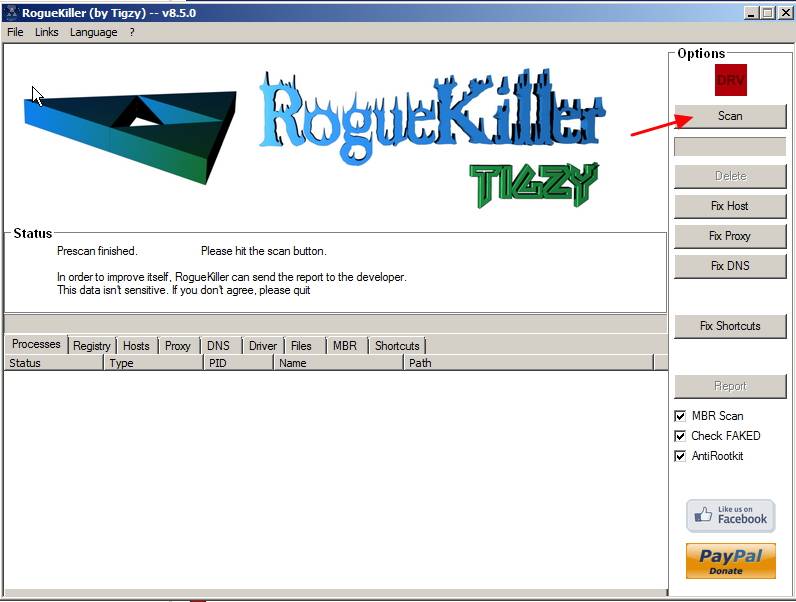
4. När den fullständiga genomsökningen är klar trycker du på "Radera" för att ta bort alla skadliga objekt från disk C:\...
5. Stäng “ Rogue Killer " och ta bort Hirens start-cd från CD/DVD-enheten.
6. Starta om den infekterade datorn (normalt ska du kunna logga in i Windows utan problem med låsning).
7. Inifrån Windows köra "Rogue Killer" igen för att upprepa genomsökningen/rengöringen och se till att alla skadliga poster är borta. Om skadliga poster hittas, radera dem omedelbart. .
8. Starta om datorn och fortsätta till nästa steg.
Steg 5. Rensa datorn från återstående skadliga hot.
Ladda ner och installera ett av de mest tillförlitliga GRATIS programmen mot skadlig kod idag för att rensa din dator från återstående skadliga hot. Om du vill vara ständigt skyddad från befintliga och framtida hot mot skadlig kod rekommenderar vi att du installerar Malwarebytes Anti-Malware PRO:
MalwarebytesTM-skydd
Tar bort spionprogram, adware och skadlig programvara.
Starta din kostnadsfria nedladdning nu!
1. Kör " Malwarebytes Anti-Malware" och låt programmet uppdatera till den senaste versionen och den skadliga databasen om det behövs.
2. När huvudfönstret "Malwarebytes Anti-Malware" visas på skärmen väljer du standardalternativet för skanning:
" Utför snabb genomsökning " och välj sedan " Skanna " och låt programmet söka igenom ditt system efter hot.

3. När skanningen är klar trycker du på "OK" för att stänga informationsmeddelandet och sedan tryck på "Visa resultat" knappen för att se och ta bort de skadliga hot som hittats.
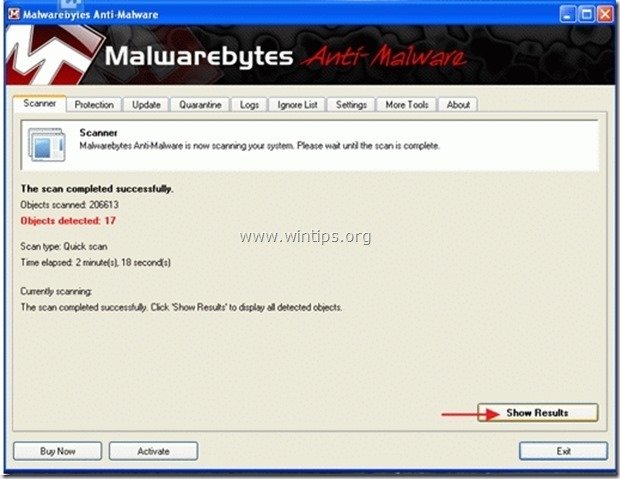 .
.
4. I fönstret "Visa resultat" kontrollera - med hjälp av musens vänstra knapp. alla infekterade objekt och välj sedan " Ta bort valda " och låt programmet ta bort de valda hoten.
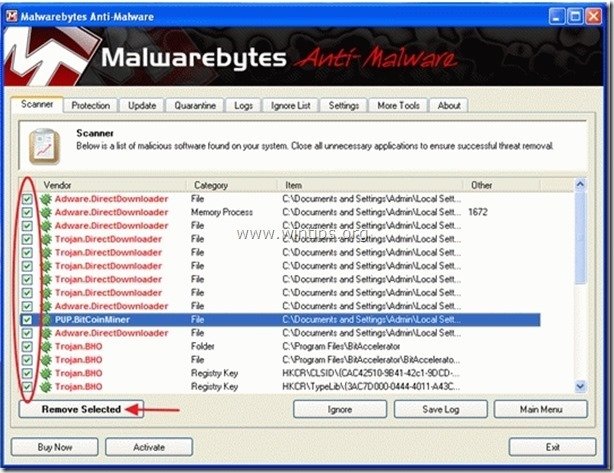
5. När borttagningen av infekterade objekt är klar , "Starta om systemet för att ta bort alla aktiva hot ordentligt"
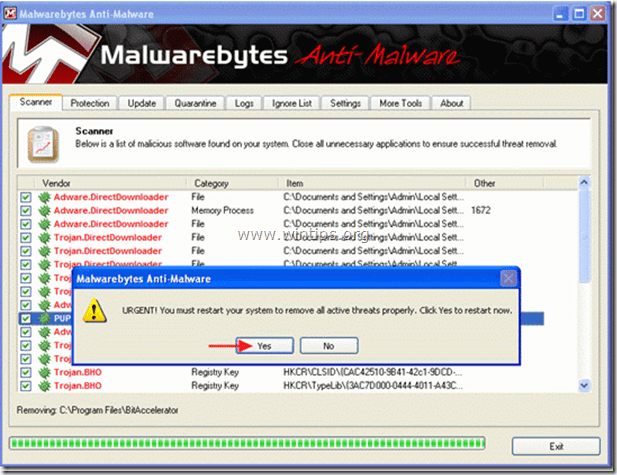
6. Fortsätt till nästa steg.
Rådgivning: För att se till att din dator är ren och säker, Utför en fullständig genomsökning av Malwarebytes Anti-Malware i fönstren i "Säkert läge". .*
* För att komma in i Windows felsäkert läge trycker du på " F8 " när datorn startar upp, innan Windows-logotypen visas. När tangenten " Menyn Avancerade alternativ i Windows "visas på skärmen, använd piltangenterna på tangentbordet för att flytta till den Säkert läge och tryck sedan på "ENTER “.
Steg 6. Rensa bort oönskade filer och poster.
Använd " CCleaner " och gå vidare till ren ditt system från tillfälliga Internetfiler. och ogiltiga registerposter.*
* Om du inte vet hur du installerar och använder "CCleaner", läsa dessa instruktioner .
Steg 7. Starta om datorn för att ändringarna ska träda i kraft och gör en fullständig genomsökning med ditt antivirusprogram.

Andy Davis
En systemadministratörs blogg om Windows





